使用Win10光盘安装系统教程(简单易懂的安装指南,助你快速完成系统安装)
174
2025 / 06 / 12
现代计算机系统中,操作系统是重要的组成部分之一。然而,由于各种原因,我们可能会遇到系统崩溃、病毒感染或其他问题,需要重新安装操作系统。本文将详细介绍如何使用Win7光盘快速而安全地重装系统。

一、准备工作:检查光盘完整性
在开始之前,请确保你手上的Win7光盘没有划痕或损坏的地方,这将影响光盘的读写质量以及安装过程中的稳定性。
二、备份重要数据:避免数据丢失
在重装系统之前,务必备份你的重要数据,包括文档、图片、音乐等。因为重装系统将会清除你计算机上的所有数据,并且无法恢复。
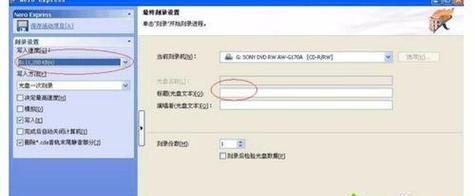
三、设置启动顺序:让电脑从光盘启动
要使用Win7光盘进行系统重装,需要先调整电脑的启动顺序,让光盘成为第一启动设备。你可以在BIOS设置中找到相关选项,并将光盘设备调整为启动顺序的首位。
四、插入Win7光盘:准备重装系统
将Win7光盘插入电脑的光驱中,并重新启动计算机。此时,计算机将会自动从光盘启动。
五、按任意键启动:确认启动光盘
当计算机启动时,会出现提示要求按任意键来启动光盘。请立即按下键盘上的任意键,以确保计算机正常从光盘启动。
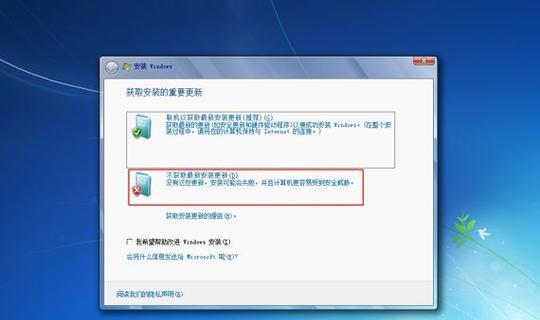
六、选择语言和时间:设置系统首选项
在进入安装界面之前,系统会要求你选择语言和时间设置。根据个人需求进行选择,并点击“下一步”。
七、点击“安装”:开始系统安装过程
在进入安装界面后,你将看到“安装”按钮。点击它,将开始系统安装过程。稍等片刻,系统将自动完成初始化和设置。
八、阅读并接受许可协议:重装系统前的声明
在安装过程中,系统会要求你阅读并接受许可协议。这是一个重要的步骤,务必仔细阅读,并在同意之后继续进行安装。
九、选择安装类型:全新安装或升级安装
根据个人需求,选择全新安装或升级安装。全新安装会清除旧系统并安装全新的Win7系统,而升级安装则会保留一部分系统设置和文件。
十、选择安装位置:指定系统安装目录
在继续安装之前,你需要选择系统的安装位置。如果你只有一个硬盘,可以使用默认选项,否则请选择适合你的硬盘。
十一、等待安装完成:耐心等待系统安装
系统安装过程可能需要一段时间,请耐心等待。在这段时间内,可以稍作休息或进行其他工作。
十二、设置用户名和密码:为新系统创建账户
在安装完成后,系统会要求你设置用户名和密码。填写合适的信息,并牢记密码,以便日后登录系统。
十三、选择网络类型:设置网络连接
系统安装完成后,会要求你选择网络类型。根据个人需求进行选择,并进行相应的设置。
十四、更新系统和驱动:确保系统安全稳定
在完成基本设置后,建议立即更新系统和驱动程序,以确保系统的安全性和稳定性。
十五、恢复个人数据:将备份数据导入新系统
最后一步,你可以将之前备份的个人数据导入新系统中。这样就完成了整个系统重装过程。
通过使用Win7光盘,我们可以快速而安全地重装系统。在开始之前,记得备份重要数据,并按照教程进行设置和操作。希望本文能帮助你轻松解决系统问题,并恢复电脑的正常运行。
